| ~ウエディング~ |
| 出欠席はがき作成 | |||||||
| <作り方> 用紙サイズの設定 1.Wordを立ち上げます。 2.メニューバーの「ファイル」-「ページ設定」を選択し、用紙サイズタブをクリック。 用紙サイズを「はがき」に設定します。 3.[OK]ボタンをクリックします。 はがきの作成 1.はじめに画像を挿入します。 ※プリマージュのホームページより使用したい素材を探しておきます。 2.ホームページ上の画像の上で右クリックすると、以下のようなショートカットが表示されるので、[コピー]をクリックします。 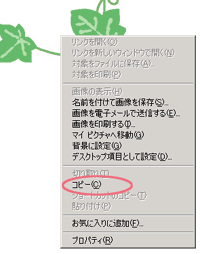 3.Wordの文章に戻り、メニューバーの「編集」-「形式を選択して貼り付け」をクリックします。 4.「ビットマップ」を選択して、[OK]ボタンをクリックします。 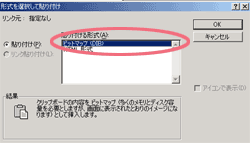 5.画像がはがきに挿入されます。 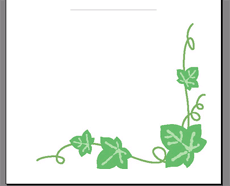 6.画像をお好みのサイズに変更して、図の挿入はできました。 7.続いて文章を入力します。 メニューバーの「挿入」-「テキストボックス」をクリックし、「横書き」を選択します。 8.テキストボックスを適当なサイズで挿入します。 9.テキストボックス内に文章を入力します。 10.はがきができあがります。 ・・・・・・・・・・・・・・・・・・・・・・・・・・・・・・・・・・・・・・・・・・・・・・・・・・・・・・・・・・・・・・・・・・・ ※ フォントサイズや色などはお好みのものに変更して下さい。 ※ 文字が入りきらない場合は、以下の処理で行間を変更して下さい。 ① 行間を変更したい文章の先頭をクリックします。 ② メニューバーの「書式」-「段落」を選択します。 ③ 段落のダイアログボックスが表示されます。 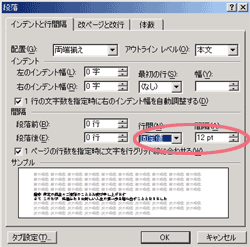 ④ ”間隔”内の行間を「固定値」にして、間隔を適当な数値に変更します。 行間 = 固定値 間隔 = 適当な数値 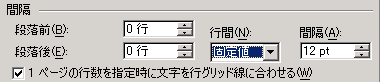 ⑤変更できたら[OK]ボタンをクリックします。 ⑥行間を変更することができました。 ・・・・・・・・・・・・・・・・・・・・・・・・・・・・・・・・・・・・・・・・・・・・・・・・・・・・・・・・・・・・・・・・・・・ 私が作った招待状のサンプルです。 必要な方はダウンロードして使ってください。私の場合、バスを利用したのでバス不要はがきとバス使用はがきの2パターンあります。
|
|||||||